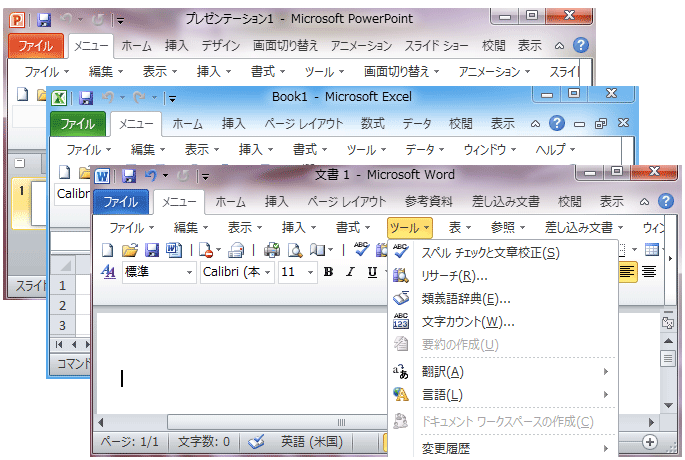Microsoft Outlook 2010/2013 のツールメニューの場所
- Office用クラシックメニューを使うとOutlook 2010/2013 の全てを選択するを見つけるのがとても簡単になります
- Office用クラシックメニューを持っていない場合(方法:リボンを検索する)
| リボン上で機能をコマンドを際限なく検索することに不満ですか?Office用クラシックメニューソフトウェアの無料トライアルを入手出来ます。それはOffice 2007/2010/2013/365 にクラシックメニューとツールバーを復元して、ユーザーが全ての機能を簡単に見つけられるように支援します。さらに知る:Office 2007 用クラシックメニュー | Office 用クラシックメニュー |
Microsoft Outlook 2010/2013 のリボンインターフェイスはOutlook 2003のクラシックスタイルインターフェイスとは異なり、リボンにツールメニューが明らかにありません。しかし、Office 2010/2013 にクラシックメニューソフトウェアがインストールされているか否かを問わず、以下の方法でツールメニューを見つけることが出来ます。
Office用クラシックメニューを使っている場合…
メニュータブ上に、ツールバー上のアクションメニューの隣にはっきりとツールメニューがあります。ツールをクリックすると送信/受信、全てのフォルダ、全てキャンセル、Comアドイン、アイテムを無効にする、Outlookオプション等がリストになっているツールドロップダウンメニューが現れます。
下を参照:
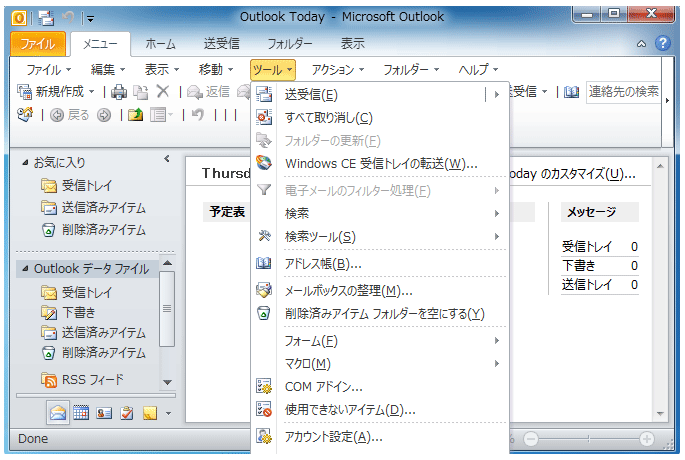
Office用クラシックメニューを使っていない場合…
Microsoft Outlook 2010/2013 では、ツールメニューはもはやグループとしてリストになっておらず、コマンドとツールのアイコンはリボン中の異なる場所に散在して表示されています。しかし、リボン上のツールメニューのコマンドを見つける方法がまだあります。
例えば、全てのフォルダの送受信を挙げると、Microsoft Outlook 2010/2013 の送受信タブ上の最も左端に全てのフォルダの送受信があり、全てキャンセルはダウンロードグループにリスト化されています。
もう一つ例を挙げると、Microsoft Outlook 2010/2013 のアドレス帳は、メッセージタブ上の名前グループへ行くき、名前を調べるの隣にアドレス帳アイコンがあります。
Office 用クラシックメニュー
Microsoft Office 2007/2010/2013を使い慣れたクラシックメニューに戻します。トレーニング無しですぐにOffice 2007/2010/2013を使うことが出来ます。全ての言語に対応しており、2007/2010/2013の全ての新しいコマンドがクラシックインターフェイスに追加されています。
 |
Office 2007 用クラシックメニューWord、Excel、PowerPoint、AccessとOutlook 2007 用クラシックメニューが含まれています。 |
|
Office 用クラシックメニューWord、Excel、PowerPoint、OneNote、Outlook、Publisher、Access、InfoPath、VisioとProject 2010/2013/2016 用クラシックメニューが含まれています。 |
Office 用クラシックメニューのスクリーンショット